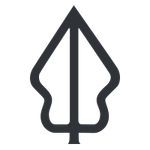Tampilan Pengguna InaSAFE Flood Realtime
“Pada modul ini kita akan menelusuri tampilan pengguna InaSAFE Flood Realtime dan belajar bagaimana menemukan laporan yang relevan ketika anda membutuhkannya”
InaSAFE Flood Realtime memiliki halaman awal yang mudah dan cepat untuk digunakan sehingga anda dapat melakukan pencarian terhadap laporan-laporan banjir terdahulu yang telah dihasilkan. Tampilan peta yang dimiliki merupakan tampilan yang interaktif, sehingga anda bisa melakukan perbesaran dengan scroll pada mouse anda (ataupun dengan shift+tahan area tertentu yang akan diperbesar), dan klik area terendam untuk melihat informasi lanjut. Kejadian banjir baru akan secara otomatis ditambahkan ke laman InaSAFE Realtime dan akan ditampilkan ketika anda menyegarkan (refresh) laman tersebut.

You try:
Goal: menelusuri fitur dan kemampuan dari Flood Realtime.
Kunjungi laman food realtime dan gunakan peralatan serta opsi yang anda temukan untuk memperoleh jawaban dari pertanyaan pada tabel berikut.
Periksa hasil anda:
Tukar hasil anda dengan kelompok disebelah anda dan perhatikan perbedaan hasil anda.
| Name | Expectation |
|---|---|
Berapa banyak RW yang kebanjiran pada tanggal 17 Maret 2017? ❗ |
|
Berapa jumlah terbanyak RW terdampak pada satu kejadian banjir selama tahun 2017? ❗ |
|
Berapa jumlah terbanyak kejadian banjir yang terekam pada platform? ❗ |
|
Klik pada area banjir, gunakan tabel pada bagian berikutnya untuk melihat kedalaman berapa kelas ancaman banjir terebut. ❗ |

Lebih lanjut tentang
Kejadian banjir yang lampau pada InaSAFE Flood Realtime bisa disaring berdasarkan rentang waktu kejadian dan jumlah RW terdampak. Anda bisa membersihkan penyaring dengan menggunakan tombol Hilangkan Penyaring. Ketika anda telah mengubah kriteria penyaringan, tekan tombol Terapkan Penyaring sehingga hasil penyaringan yang baru muncul pada tabel dan peta.
Jika anda mengklik pada area banjir manapun di peta, sebuah tampilan popup akan menampilkan nama RW, Nama Kelurahan dan Kelas Ancaman. Anda bisa menutup popup tersebut dengan mengklik area peta yang tidak terdapat banjir.
Anda bisa menggunakan Nama Kolom untuk mengurutkan isi tabel. Contohnya, dengan mengklik nama kolom ‘RW Flooded’ akan mengubah urutan isi tabel baik meningkat maupun menurun berdasarkan jumlah RW kebanjiran.
Anda bisa menggunakan ikon Zoom ke Kejadian pada setiap baris untuk melihat kejadian tersebut pada peta. Anda juga bisa mengunduh laporan dan data peta untuk setiap kejadian (yang nanti akan kita ulas pada modul yang berbeda)
Tabel hasil hanya akan menampilkan kejadian dalam rentang waktu 6 jam dimana terdapat satu atau lebih RW kebanjiran, sehingga bisa jadi akan ada rentang waktu dimana sistem tampak tidak aktif diluar musim penghujan.
Saat terdapat banyak rekaman kejadian yang muncul, tabel ringkasan hasil akan terbagi dalam halaman-halaman. Anda dapat mengatur berapa banyaknya rekaman yang ditampilkan ditiap halaman dan menggunakan tombol halaman yang berada di bawah tabel untuk berpindah dari halaman satu ke halaman lainnya.

Check your knowledge:
-
Untuk melihat kejadian banjir yang lampau di luar kota Jakarta dapat dilakukan dengan melakukan perbesaran ke kota tersebut pada peta:❗
- Benar
- Salah
-
Tandai semua pernyataan yang benar:❗
- InaSAFE Flood Realtime memungkinkan penyaringan laporan berdasarkan rentang waktu.
- InaSAFE Flood Realtime memungkinkan penyaringan laporan berdasar ukuran kejadian
- InaSAFE Flood Realtime merupakan perangkat lunak sumber terbuka, sehingga organisasi manapun dengan kemampuan ataupun dana dapat berkontribusi ke dalam pengembangannya.

Further reading:
-
untuk menggunakan platform Flood Realtime: http://realtime.inasafe.org/realtime/flood/ ❗
-
Kunjungi situs web PetaBencana untuk detail lebih lanjut terkait sumber data ancaman: https://petabencana.id/map/jakarta ❗